Vue - Vue 트랜스 파일러, Vue project!
트랜스 파일러
대규모 에플리케이션을 개발하려면 단순 vue.js 라이브러리 참조가 아닌
SPA(Single Page Application) 구조의 프로젝트를 구축해야 한다.
Vue Router, Vuex 등 다양한 요소가 포함되는데 이를 사용하려면 ES6 혹은 Typescript를 사용해야 한다.
하위 버전의 브라우저에선 이들을 지원하지 않기에 과거의 자바스크립트 문법으로 포팅해주어야 한다.
이 과정을 트랜스 파일러 라는 녀석이 해주는데 대표적으로 Babel, TSC(TypeScript Compiler)가 있다.
Babel
yarn 혹은 npm 패키지 매니저로 babel-cli, babel-preset-env, babel-preset-stage-2 설치
$ npm install --save-dev babel-cli babel-preset-env babel-preset-stage-2
$ yarn add -D babel-cli babel-preset-env babel-preset-stage-2
package.json 에서 아래 의존객체들이 추가되었는지 확인
{
...
...
"devDependencies": {
"babel-cli": "^6.26.0",
"babel-preset-env": "^1.7.0",
"babel-preset-stage-2": "^6.24.1"
}
}
간단한 ES2015 문법을 가진 샘플 파일 작성
let name = 'world';
console.log(`hello ${name}`);
let 블록범위 변수는 구형 브라우저에선 지원하지 않는 기능이다.
$ babel src -d build
위 명령 실행후 build 디렉토리에 생성된 파일 확인
'use strict';
var name = 'world';
console.log(`hello ${name}`);
https://babeljs.io/repl - 온라인 사이트에서 트랜스파일된 코드를 실시간으로 확인 가능
Vue-CLI
Vue 어플리케이션을 빠르게 개발할 수 있는 여러가지 기능을 제공하는 도구.
각종 스캐폴딩, 웹팩번들러 설정을 자동/대화형 으로 만들어줌
프로젝트 생성
$ vue create test1
...
? Please pick a preset:
❯ default (babel, eslint)
Manually select features
default preset의 경우 babel, eslint 플러그인만 설치됨.
자유롭게 플러그인 선택을 원한다면 Manually select features 를 선택
eslint:EcmaScript + Lint입니다.Lint는 보푸라기라는 뜻인데 프로그래밍 쪽에서는 에러가 있는 코드에 표시를 달아놓는 것을 의미합니다.
즉eslint는 자바스크립트 문법 중 에러가 있는 곳에 표시를 달아놓는 도구를 의미합니다.
https://www.zerocho.com/category/JavaScript/post/583231719a87ec001834a0f2
Linter / Formatter - ESLint with error prevention only - Lint on save in dedicated config files - 플러그인 구성정보를 별도의 파일로 저장 or package.json에 저장
src - 개발자가 생서한 소스파일 저장 디렉토리
public - 배포버전 빌드시 사용하는 설정파일, 웹팩을 사용해 이 디렉토리에 있는 설정파일을 로드하고 빌드버전을 생성
node_modules - 앱 개발과 배포에 필요한 npm 패키지 저장 디렉토리
dist - 배포버전이 저장되는 디렉토리, vue 컴포넌트들은 모두 js파일로 트랜스파일되어 난독화 되어 저장된다. .css 파일도 마찬가지,
구성요소
Vue 프로젝트는 크게 3가지로 구성된다.
@vue/cli, @vue/cli-service, CLI 플러그인
@vue/cli-service
cli 서비스는 프로젝트 생성시 개발 의존성으로 설치되는 구성요소
webpack, webpck-dev-server 기반으로 작성
생성된 package.json 파일에 아래와 같은 실행명령어가 저장되어있다.
{
...
"scripts": {
"serve": "vue-cli-service serve", //웹팩 개발서버를 이용, 프로젝트 코드 실행, 코드변경시 실시가 반영됨
"build": "vue-cli-service build", //빌드하여 배포파일을 생성
"lint": "vue-cli-service lint" //코드의 표준화 되지 않은 부분 검사 및 교정
},
...
}
모두 vue-cli-service를 사용한다.
yarn, npm 과 같은 패키저를 통해 해당 명령을 포함시켜 수행한다.
$ yarn serve -> vue-cli-service serve 실행
$ yarn build -> vue-cli-service build 실행
$ yarn lint -> vue-cli-service lint 실행
package.json을 통하지 않고 직접 vue-cli-service 를 실행하고 싶다면 yarn 혹은 npx 를 사용하면 된다.
$ yarn vue-cli-service inspect - 프로젝트 설정정보 출력 명령
$ yarn vue-cli-service build - 프로젝트 빌드, 생성된 dist 디렉토리 확인
vue-cli-service serve 가 개발용으로 서버실행한다 했는데
실행과 동시에 브라우저를 열고 포트번호를 기본 8080 에서 다른 포트로 변경하고 싶다면 아래와 같은 옵션사용
vue-cli-service serve --open --port 3000
package.json 에 옵션을 추가 지정해서 $ yarn serve 로 서버 실행
CLI플러그인
추가 기능을 제공하는 npm 패키지 프로젝트 생성시 추가할 플러그인 선택 가능, 향후 추가도 가능
대표적으로 vue 프로젝트 구성시 필수적으로 필요한 플러그인이 몇개 있는데 그중 하나인 vue-router 플러그인을 설치해보자.
$ vue add router - @vue/cli-plugin-router 설치
플러그인을 설치하고 package.json 확인
{
...
"devDependencies": {
"@vue/cli-plugin-babel": "^4.2.0",
"@vue/cli-plugin-eslint": "^4.2.0",
"@vue/cli-plugin-router": "file:node_modules/@vue/cli-plugin-router",
"@vue/cli-service": "^4.2.0",
"babel-eslint": "^10.0.3",
"eslint": "^6.7.2",
"eslint-plugin-vue": "^6.1.2",
"vue-template-compiler": "^2.6.11"
}
}
프로젝트 생성시 설치한 babel, eslint와 함께 router 가 추가됬다.
대부분의 vue 플러그인은 node_modules/@vue/ 디렉토리 아레에 추가된다.
vue ui
서버의 각종 설정정보, 설치 플러그인, 실행/종료 등 각종 기능을 GUI 환경에서 확인 가능하다.
프로젝트들이 저장된 디렉토리에서 $ vue cli 실행
단일파일 컴포넌트
이전장에서 vue.js 라이브러리를 통해 html 파일에서 Vue 컴포넌트를 사용하였는데 이는 전역 컴포넌트로 대규모 웹을 구성하기엔 부적절하다.
이미 복잡한 html 파일에 script, style, template 태그가 범벅되는 것은 정신건강에 매우 해롭다.
또한 빌드과정이 없음으로 구형 브라우저에션 최신 ECMA스크립트를 사용할 수 없다.
Vue 프로젝트를 생성하고 어떤식으로 단일파일 컴포넌트가 구성되는지 간단히 알아보자.
vue create todolistapp
생성된 App.vue 확인
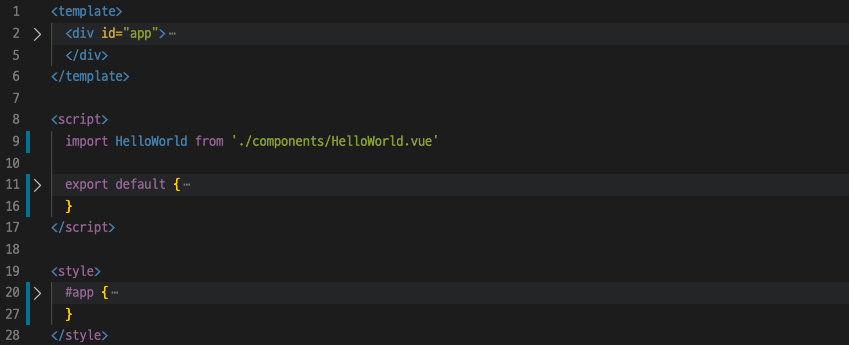
크게 <template>, <script>. <style> (머리 가슴 배)로 구성된다.
Vue.component("id", {...}) 같은 Vue 컴포넌트 객체 생성코드도, <templtae id="..."> 탬플릿 태그에 id 속성도 사용되지 않는다.
export default {
name: 'App',
components: {
HelloWorld
}
}
components/HelloWorld.vue 파일을 살펴보면 비슷하다.
똑같이 머리 가슴 배로 이루어지며 탬플릿에 외부에서 전달받은 msg 를 출력하는 컴포넌트이다.
그리고 서버가 최종적으로 실행하는 main.js 를 보면 Vue 인스턴스 생성후 App.vue 에 정의된 App 컴포넌트를 랜더링한다.
import Vue from 'vue'
import App from './App.vue'
Vue.config.productionTip = false
new Vue({
render: h => h(App),
}).$mount('#app')
대충 구조는 App 컴포넌트가 HelloWorld 같은 작은 컴포넌트들을 자식으로 두로 main.js에서 최종적으로 랜더링 되는 구조이다.
vue-loader 플러그인을 설치하고 .vue 확장자로 시작하는 파일을 작성해 단일 파일 컴포넌트를 작성해보자.
스타일 범위
각 단일파일 컴포넌트마다 <style> 태그가 있다.
빌드되며 병합되면서 의도치 않게 클래스명 중복사용으로 인해 충동발생할 수 있다.
특정 컴포넌트만의 스타일을 지정하려면 범위CSS, CSS모듈 2가지 방법을 사용할 수 있다.
범위CSS 를 사용하려면 .vue 파일 안의 style 태그에 scoped 키워드만 넣어주면 된다.
<template>
<div class="main">{{msg}}</div>
</template>
<script>
export default {
name: "child1",
data: function() {
return { msg: "child1" };
}
};
</script>
<style scoped>
.main {
border: solid 1px black;
background-color: yellow;
}
</style>
.vue 파일이 빌드되면서 template 내부의 태그와 매칭되는 css에 고유속성이 부여된다.
<!-- 생성된 Element -->
<div data-v-3a3c19c6="" class="main">child2</div>
범위CSS의 단점은 CSS선택자로 속성을 사용하기에 스타일 적용 속도가 느리다. 빠른 속도를 원한다면 id, class 를 이용해 스타일 적용할것
또한 부모컴포넌트에 적용된 CSS는 자식 컴포넌트에서도 영향을 끼친다.
<template>
<div class="main">
{{msg}}
<child11></child11>
{{msg}}
</div>
</template>
위처럼 자식 컴포넌트를 탬플릿에 적용할때 부모의 속성값을 전이한다.
결과적으로 아래처럼 2개의 속성을 모두 가지게 된다.
<div data-v-0b9bd83c="" data-v-3a2e0245="" class="test">
<h3 data-v-0b9bd83c="">Child's child</h3>
</div>
CSS모듈은 <style module> 키워드를 사용한다.
마치 css 스타일을 객채처럼 사용할 수 있도록 설정.
<template>
<div :class="$style.hand">CSS Module을 적용한 버튼</div>
</template>
<script>
export default {
created: function () {
console.log(this.$style);
//{hand: "Module1_hand_1l2s2"}
}
};
</script>
<style module>
.hand {
cursor: pointer;
background-color: purple;
color: yellow;
}
</style>
아래처럼 변환된다.
<style>
.Module1_hand_1l2s2 {
cursor: pointer;
background-color: purple;
color: yellow;
}
</style>
...
<div class="Module1_hand_1l2s2">CSS Module을 적용한 버튼</div>
클래스명을 컴포넌트명과 결합시켜 변환시켜버리기에 중복될 가능성이 없다.
만약 사용해야할 CSS 객체가 여러개라면 아래처럼 배열형식으로 다중적용가능
<template>
<div :class="[$style.hand. $style.foot]">CSS Module을 적용한 버튼</div>
</template>